如何從 YouTube 剪下音樂 [簡單方法指南]
從 YouTube 影片中剪切音樂對於創建自訂鈴聲、製作音樂循環或為各種項目提取歌曲的特定片段非常有用。 如何從 YouTube 剪下音樂? 借助一些有用的 YouTube 影片編輯工具,您可以從 YouTube 影片中剪切您喜歡的音訊。
在本指南中,我們將探索輕鬆從 YouTube 剪切音樂的最佳方法和工具。不用擔心。此外,本文將向您介紹一個強大的工具,可以幫助您下載任何您喜歡的 YouTube 音樂。
文章內容 第 1 部分:如何離線剪下 YouTube 上的音樂第 2 部分:如何從 YouTube Online 剪下音樂第 3 部分:獎勵:如何從 YouTube 下載任何音樂而無需付費部分4。 結論
第 1 部分:如何離線剪下 YouTube 上的音樂
如何離線剪下 YouTube 上的音樂?離線從 YouTube 剪切音樂需要先下載視頻,然後使用軟體提取和編輯音頻。以下是有關如何操作的詳細指南:
第 1 步:下載 YouTube 影片
- 使用桌上型軟體:在電腦上安裝 YouTube 影片下載器,例如 4K Video Downloader、YTD Video Downloader 或 ClipGrab。
- 下載影片:複製包含要剪下的音樂的 YouTube 影片的 URL,將其貼到下載程式中,然後啟動下載過程。確保您下載的影片格式為包含音訊的格式,例如 MP4。
步驟 2. 提取音頻
- 使用影片編輯軟體:下載影片後,使用 Adobe Premiere Pro、Final Cut Pro 或 iMovie(適用於 Mac)等影片編輯軟體提取音軌。
- 匯入影片:將下載的影片檔案匯入您選擇的影片編輯軟體。
步驟 3. 修剪音頻
- 選擇音軌:在影片編輯軟體中,找到匯入影片中的音軌。
- 修剪音訊:使用軟體提供的編輯工具將音軌修剪到所需的長度。大多數視訊編輯軟體都允許您拖曳音訊波形的末端以剪掉不需要的部分。
步驟 4. 儲存編輯後的音頻
- 匯出為音訊檔案:將音訊修剪到滿意的程度後,將其匯出或另存為單獨的音訊檔案。選擇相容的格式,例如 MP3 或 WAV。
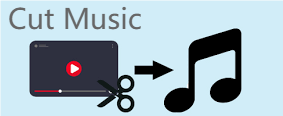
儲存編輯後的音訊檔案後,您可以使用 USB 連接線或其他傳輸方法將其傳輸到所需的設備,例如智慧型手機或 MP3 播放器。現在,您可以隨時離線收聽 YouTube 影片中的剪輯音樂。
如何離線剪下 YouTube 上的音樂?透過執行以下步驟,您可以使用桌上型電腦或行動裝置上提供的各種軟體和工具成功離線剪切 YouTube 上的音樂。請記住尊重版權法並僅將音樂用於個人或非商業目的。
第 2 部分:如何從 YouTube Online 剪下音樂
如果您不想下載軟體,可以使用線上工具直接從 YouTube 影片中剪切音樂。如何從 YouTube 剪下音樂?在線上從 YouTube 剪切音樂需要使用基於網路的工具,這些工具可讓您修剪和下載 YouTube 影片中音訊的特定部分。以下是有關如何操作的詳細指南:
步驟 1. 選擇可靠的線上工具: 有多種線上工具可用於從 YouTube 剪切音樂,例如 YTMP3、Online Video Cutter 和 MP3Cut。選擇一個信譽良好且具有正面使用者評價的產品。
步驟 2. 找到 YouTube 影片: 前往 YouTube 並找到包含您要剪切的音樂的影片。複製影片的 URL。
步驟 3. 存取線上工具: 開啟網頁瀏覽器並導航至您選擇的線上工具的網站。
步驟 4. 貼上 YouTube URL: 在線上工具的介面中,尋找可以貼上 YouTube URL 的欄位。貼上包含要剪下的音樂的 YouTube 影片的 URL。
步驟 5. 選擇要剪切的部分: 使用線上工具的介面指定要剪切的視訊音訊的確切部分。大多數工具都提供輸入開始和結束時間或拖曳滑桿以選擇所需片段的選項。
步驟 6. 預覽並確認: 某些線上工具可讓您在繼續之前預覽所選片段。聆聽預覽以確保它是您要剪切的音樂部分。一旦您滿意,請確認您的選擇。
步驟7.剪下並下載: 確認選擇後,使用工具提供的按鈕或選項啟動切割程序。然後,線上工具將處理影片並提取所選的音訊片段。剪切過程完成後,線上工具通常會提供修剪後的音訊檔案的下載連結。點擊下載連結將剪輯的音樂儲存到您的裝置。
如何在線剪切 YouTube 上的音樂?透過執行以下步驟,您可以輕鬆在線上剪切 YouTube 上的音樂。請記住,雖然這些工具很方便,但它們在音訊品質和檔案格式選項方面可能存在限制。此外,請始終尊重版權法,並僅將剪輯的音樂用於個人或非商業目的。
第 3 部分:獎勵:如何從 YouTube 下載任何音樂而無需付費
讀到這裡,您可能知道如何在線上和離線剪輯音樂。有時,您從 YouTube 影片中剪切的音樂在音質方面達不到您想要的效果,並且某些影片和音樂會有高級會員限制,因此您可能無法從 YouTube 編輯音樂。那麼為什麼不考慮直接從 YouTube 下載您喜愛的音樂並將其保存到您的裝置上呢?這樣您就可以使用您最喜歡的音樂作為背景鈴聲或在其他影片專案中。
如何在不付費的情況下從 YouTube 下載音樂?有沒有最好、最安全的方式從 YouTube 免費下載音樂?在這裡我們將推薦 TunesFun YouTube 音樂轉換器 給你。

TunesFun YouTube Music Converter 是一款功能強大的 YouTube 音樂轉換器,可讓您從 YouTube 下載 MP3/M4A/WAV/FLAC 格式的歌曲、播放清單和專輯。 TunesFun YouTube Music Converter 優先考慮效率。憑藉 10 倍的速度,您可以在幾分鐘內獲得數十首歌曲,從而減少在此過程中的等待時間。
最重要的是,轉換後,您將獲得100%無損的YouTube音樂,與原始音訊檔案相同。該軟體的使用者介面非常友好。即使您是新用戶,也不用擔心不知道如何使用。
如何使用 YouTube 免費下載音樂 TunesFun YouTube 音樂轉換器?請依照以下步驟逐步下載您喜歡的音樂:
步驟1。 安裝 TunesFun YouTube 音樂轉換器到您的電腦。然後打開它並登入您的 YouTube 帳戶。

步驟 2. 選擇您要下載的音樂或播放清單。

步驟 3. 選擇您想要轉換成的輸出格式。

第4步。點擊“轉” 按鈕將 YouTube 音樂轉換為您想要的格式。

您只需等待一段時間,您的 YouTube 歌曲就會成功轉換。然後您可以將轉換後的歌曲儲存到您的電腦。
部分4。 結論
如何從 YouTube 剪下音樂?使用影片編輯軟體或線上工具可以輕鬆地從 YouTube 影片中剪切音樂。無論您選擇使用桌面軟體進行更進階的編輯,還是選擇方便的線上平台,都可以按照本指南中概述的步驟從 YouTube 內容建立自訂音軌。
但為了保證編輯後的音樂質量,建議您使用專業的 TunesFun YouTube 音樂轉換器 從 YouTube 下載您最喜愛的音樂。請記住尊重版權法,並且僅將音樂用於個人或非商業目的。
發表評論